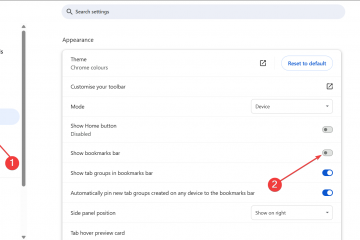Todo usuário do Windows conhece o prompt de comando mais cedo ou mais tarde. Seja para abrir aplicativos, executar tarefas complexas ou solucionar problemas, o prompt de comando tem sido um terminal de linha de comando extremamente popular para todos os seus diversos usos entre os usuários do Windows por muitos anos.
Mas não há apenas um maneira única de acessar o prompt de comando. Na verdade, há um grande número deles. E como ser mimado pelas escolhas é melhor do que não saber como acessar o prompt de comando quando você mais precisa, procuramos todas as maneiras pelas quais você pode acessar o prompt de comando, desde o mais óbvio até o mais obscuro.
Claro, não esperamos que você use todos eles, mas é bom pelo menos conhecê-los brevemente. Você nunca sabe quando pode ter que usá-los.
Como abrir o prompt de comando no Windows 11
Sem Mais delongas, vamos ver como acessar o prompt de comando de todos os diferentes locais e telas possíveis.
Método 1: pesquisa no Menu Iniciar
Indiscutivelmente o local mais simples e mais acessado para o prompt de comando, o Menu Iniciar é o hub central para uma variedade de aplicativos e arquivos importantes no seu computador.
Para abrir o prompt de comando no menu Iniciar, pressione a tecla Win ou clique no botão Iniciar.
Em seguida, digite”prompt de comando”ou”cmd”na barra de pesquisa. Você verá o aplicativo de prompt de comando aparecer como a melhor correspondência. Clique nele ou pressione Enter para abri-lo.
O prompt de comando será aberto com privilégios de usuário padrão, conforme indicado pelo local da linha de comando – C: \Users\yourusername>
Para abrir o prompt de comando com privilégios de administrador, clique com o botão direito do mouse no comando prompt e selecione Executar como administrador.
Dica rápida: Você também pode usar a combinação de teclas Ctrl+Shift+Enter como um atalho para abri-lo com privilégios de administrador.
Você pode saber se o cmd foi aberto com privilégios de administrador, pois terá o comando l local ine – C:\Windows\System32>
Para aqueles que mantêm a pesquisa do Windows fixada no barra de tarefas, em vez de pressionar a tecla Iniciar, você também pode clicar no botão de pesquisa.
Então procure o prompt de comando e selecione-o como mostrado antes.
Relacionado: 3 maneiras de abrir a pasta System 32 no Windows 11 ou 10
Método 2: na caixa de diálogo RUN
Outra maneira rápida de abrir o prompt de comando é usando a caixa de diálogo EXECUTAR. Veja como fazer isso:
Pressione Win+R para abrir a caixa de comando RUN.
Em seguida, digite cmd e pressione Enter (ou clique em OK) para abrir o prompt de comando com o usuário padrão privilégios.
Para abri-lo com privilégios administrativos, use o atalho Ctrl+Shift+Enter.
Relacionado: comando de reparo chkdsk: como usá-lo no Windows 11
Método 3: do terminal do Windows
do terminal do Windows foi apresentado como um aplicativo de terminal completo que pode abrir diferentes instâncias do PowerShell, Prompt de Comando e Azure Cloud Shell. Ele pode ser acessado de três maneiras diferentes. Aqui estão todos eles:
3.1 – No menu de contexto do Menu Iniciar
Clique com o botão direito do mouse no Menu Iniciar (ou pressione Win+X).
Selecione Terminal.
Isso abrirá o Terminal do Windows. No entanto, por padrão, é o PowerShell que abre dentro dele, não o prompt de comando.
Para abrir o prompt de comando, clique na seta para baixo ao lado do’+’na barra acima.
Selecione Prompt de comando.
Isso abrirá o prompt de comando em uma nova guia.
Como alternativa, você também pode usar o atalho Ctrl+Shift+2.
3.2 – No menu de contexto da área de trabalho
Clique com o botão direito do mouse na área de trabalho e selecione Abrir no Terminal.
Novamente, como o Terminal abre o PowerShell por padrão, clique na seta para baixo ao lado de’+’na barra acima.
E selecione Prompt de comando.
Ou use o atalho Ctrl+Shift+2.
Dica: defina Prompt de comando como o terminal de comando padrão no Terminal do Windows
O Terminal do Windows pode ser uma maneira bastante rápida de abrir o prompt de comando, desde que seja aberto por padrão. Mas isso pode ser resolvido:
No Windows Terminal, clique na seta para baixo ao lado de’+’na barra acima.
Em seguida, selecione Configurações.
Agora clique no botão suspenso ao lado de”Perfil padrão”.
Alterar para Prompt de comando.
Em seguida, clique em Salvar na parte inferior.
De agora em diante, toda vez que abrir o terminal do Windows, você obterá o prompt de comando como a interface de linha de comando padrão.
Método 4: Abra o Prompt de Comando no menu de contexto da pasta
Outra vantagem de tornar o prompt de comando a interface de linha de comando padrão no Terminal do Windows (conforme fornecido acima) é que a qualquer momento você deseja abrir um local de pasta no prompt de comando, tudo o que você precisa fazer é clicar com o botão direito do mouse em uma pasta para abrir o menu de contexto e selecionar Abrir no Terminal.
A pasta será aberta como o local da linha de comando no prompt de comando.
Método 5: do gerenciador de tarefas
O Gerenciador de Tarefas é outro aplicativo através do qual podemos acessar o prompt de comando. Veja como:
Em primeiro lugar, abra o gerenciador de tarefas clicando com o botão direito do mouse na barra de tarefas e selecionando Gerenciador de tarefas.
Como alternativa, pressione o atalho Ctrl+Shift+Esc. Isso pode ser útil quando o explorador está com defeito e você precisa abrir o prompt de comando de alguma forma por meio do gerenciador de tarefas.
Agora, clique em Executar nova tarefa.
Digite’cmd’e pressione Enter para abri-lo.
Se você marcou ou não a caixa que diz”Criar esta tarefa com privilégios administrativos”, você sempre abrirá o prompt de comando com privilégios administrativos no gerenciador de tarefas.
Dica rápida: um atalho rápido para abrir o comando O prompt do gerenciador de tarefas é manter pressionada a tecla Ctrl enquanto clica em Executar nova tarefa.
Método 6: Da pasta System32
Você também pode navegar diretamente para o arquivo executável do prompt de comando no Explorador de Arquivos e executá-lo a partir daí. Aqui está o endereço onde o cmd.exe é encontrado:
C:\Windows\System32
Como alternativa, copie o acima e cole-o na barra de endereço do File Explorer.
Em seguida, pressione Enter. Agora role para baixo e clique duas vezes em cmd.exe.
Dica: Crie um atalho na área de trabalho do prompt de comando (cmd.exe)
Você também pode enviar este arquivo cmd.exe para a área de trabalho como um atalho. Para fazer isso, clique com o botão direito do mouse e selecione Mostrar mais opções.
Em seguida, passe o mouse sobre Enviar para e selecione Desktop (criar atalho).
O atalho cmd.exe agora será colocado na área de trabalho para facilitar o acesso.
Método 7: na barra de endereços do File Explorer
Existe outra maneira mais rápida de acessar o prompt de comando do File Explorer. Veja como:
Abra o Explorador de Arquivos pressionando Win+E. Em seguida, clique na barra de endereços na parte superior.
Digite cmd.
Pressione Enter. O prompt de comando será aberto com privilégios administrativos por padrão.
Método 8: Criando um atalho de arquivo para o prompt de comando
Você também pode criar seu próprio atalho na área de trabalho para o prompt de comando. Veja como fazer isso:
Clique com o botão direito na área de trabalho e selecione Novo, depois selecione Atalho.
No assistente”Criar atalho”, digite cmd.exe.
Clique em Avançar.
Dê um nome ao atalho e clique em Concluir.
E é isso. Seu atalho será colocado na área de trabalho agora.
Dica: ative o direito de administrador para o atalho CMD da área de trabalho
Para garantir que o atalho do prompt de comando na área de trabalho sempre seja executado com privilégios administrativos, siga as etapas abaixo:
Clique com o botão direito do mouse no atalho do prompt de comando e selecione Propriedades.
Em seguida, na guia”Atalho”, clique em Avançado.
Marque a caixa ao lado de Executar como administrador e clique em OK.
Clique OK novamente.
Seu atalho do prompt de comando agora sempre será aberto com privilégios de administrador.
Dica: adicione seu próprio atalho de teclado para o atalho do prompt de comando
Se você quiser uma maneira ainda mais rápida de acessar esse atalho , você pode criar sua própria combinação de teclas do teclado para ele. Veja como:
Clique com o botão direito do mouse no atalho do prompt de comando e selecione Propriedades.
Clique na seta ao lado de”Tecla de atalho”.
Em seguida, digite a tecla que deseja como atalho e Ctrl+Alt será adicionado automaticamente como precursor da tecla de atalho. Assim, por exemplo, se você selecionou a tecla’C’, o atalho completo se tornará Ctrl+Alt+C.
Clique em OK para confirmar.
Agora, independentemente da tela em que você está, sempre que pressionar seu atalho personalizado, você abrirá o atalho do prompt de comando da área de trabalho.
Método 9: com um arquivo.bat
Você também pode criar um arquivo em lote (.bat) para executar o prompt de comando. Veja como:
Pressione Iniciar, digite Bloco de Notas e pressione Enter.
Agora digite o seguinte:
echo off
chamar cmd.exe
Como alternativa, copie o acima e cole-o no bloco de notas.
Agora clique em Arquivo.
Selecione Salvar como.
Selecione o local e dê um nome ao seu arquivo. Em seguida, certifique-se de finalizá-lo com .bat em vez de.txt.
Em seguida, clique em Salvar.
Seu arquivo de lote do prompt de comando agora ser criado no local desejado. Clique duas vezes nele para iniciar o prompt de comando.
No entanto, você notará aqui que quando o prompt de comando abrir, o local da linha de comando será definido como a pasta onde o arquivo.bat é criado.
Para executá-lo a partir do local padrão do usuário, clique à direita-clique no prompt de comando aberto na barra de tarefas.
Em seguida, selecione Prompt de comando.
Isso abrirá uma nova instância do prompt de comando com o local e as permissões padrão do comando do usuário.
Para executar o arquivo em lote com privilégios administrativos, clique com o botão direito do mouse e selecione Executar como administrador.
Dica: Faça com que o arquivo CMD BAT (lote) sempre seja executado como administrador
Para fazer com que o arquivo de lote do prompt de comando sempre seja executado com privilégios de administrador, siga as etapas abaixo:
Clique com o botão direito do mouse no comando solicitar arquivo em lote e selecione Mostrar mais opções.
Em seguida, selecione Enviar para e clique em Área de trabalho (criar atalho).
Observação: Faça isso mesmo se você já tiver seu arquivo de lote na área de trabalho, porque apenas as propriedades do arquivo de atalho têm a opção de alterá-lo para sempre”executar como administrador”.
Quando o atalho estiver na área de trabalho, clique com o botão direito nele e selecione Propriedades.
Agora clique em Avançado.
Marque a caixa ao lado de Executar como administrador e clique em OK.
Clique OK novamente.
Agora, se você clicar duas vezes no atalho do arquivo em lote do prompt de comando, ele sempre será aberto com privilégios administrativos.
Método 10: do ambiente de recuperação do Windows (WinRE)
O Windows O Recovery Environment é outra tela em que o prompt de comando pode ser muito útil. Para inicializar no WinRE, pressione Iniciar, clique no botão’Power’, mantenha pressionada a tecla Shift e clique em Reiniciar.
Depois que o sistema reiniciar no WinRE, veja como você pode abrir o prompt de comando dentro dele.
Clique em Solução de problemas.
Clique em Opções avançadas.
Clique em Prompt de comando.
O prompt de comando agora será aberto no ambiente WinRE.
Método 11: na tela de configuração do Windows ao usar um USB inicializável
Outra área muito crucial onde o prompt de comando pode ser um aliado é a tela de instalação do Windows. Se você estiver usando um USB inicializável para instalar o Windows e quiser fazer alterações com antecedência, como ignorar TPM, inicialização segura e verificações de RAM, precisará de acesso ao registro e isso só pode ser feito por meio do prompt de comando.
Embora não haja opções fornecidas para acessar o prompt de comando aqui, você ainda pode acessar o prompt de comando oculto pressionando a combinação de atalho Shift+F10.
E assim, agora você tem toda a força do prompt de comando para fazer as alterações que você deseja na tela de configuração do Windows.
Método 12: A partir do aplicativo Ferramentas do Windows
Outro método raramente falado para acessar o prompt de comando é fazê-lo a partir do aplicativo Ferramentas do Windows. Mas como é mais uma possibilidade, é bom repassar.
Pressione Iniciar, digite Ferramentas do Windows e pressione Enter.
Aqui, você verá Prompt de comando na parte superior. Clique duas vezes nele para executar t com privilégios padrão.
Para executá-lo com privilégios administrativos, certo-clique nele e selecione Executar como administrador.
Método 13: na lista de aplicativos fixados do Menu Iniciar
Se você tiver o prompt de comando fixado no menu Iniciar, você pode ter muito mais facilidade em abri-lo. Veja como você pode fixá-lo no menu Iniciar:
Pressione Iniciar e procure por cmd. Em seguida, clique com o botão direito do mouse em Prompt de comando e selecione Fixar no início.
O prompt de comando agora estará disponível como um aplicativo fixado no menu Iniciar. Basta clicar nele para executá-lo.
Se estiver muito abaixo na lista de aplicativos fixados, clique com o botão direito do mouse e selecione Mover para frente.
Ele agora será o primeiro aplicativo na lista de aplicativos fixados do Menu Iniciar.
Método 14: na barra de tarefas
Por fim, para um acesso ainda mais rápido ao prompt de comando, você pode simplesmente fixá-lo em a própria barra de tarefas onde um único clique será suficiente para executá-lo.
Para fazer isso, pressione Iniciar, digite cmd, clique com o botão direito do mouse e selecione Fixar na barra de tarefas.
Você verá o ícone do prompt de comando na barra de tarefas. Clique uma vez para executá-lo com privilégios padrão.
Para executá-lo com privilégios administrativos, mantenha pressionado Ctrl+Shift ao clicar.
Então, essas foram todas as maneiras pelas quais você pode abrir o prompt de comando no Windows 11. Algumas delas são mais fáceis do que outras, mas se você puder gastar um pouco de tempo criando seus próprios atalhos ou mova o prompt de comando para onde você possa acessá-lo com nada mais do que um clique ou um toque no botão, então isso o tornará muito mais acessível.
De qualquer forma, esperamos que agora você saiba como para acessar seu amado terminal de linha de comando de qualquer lugar.
RELACIONADO: